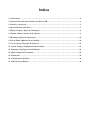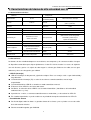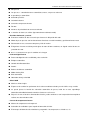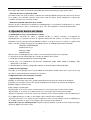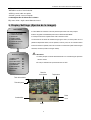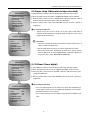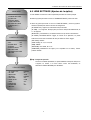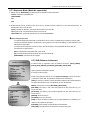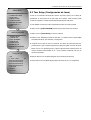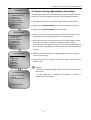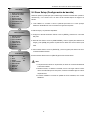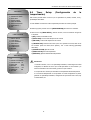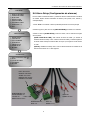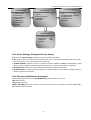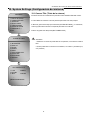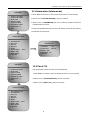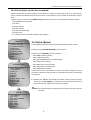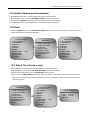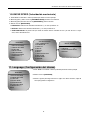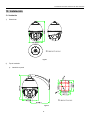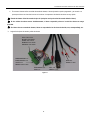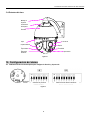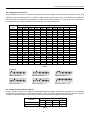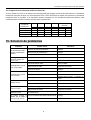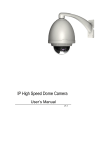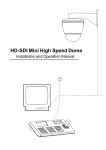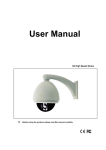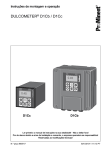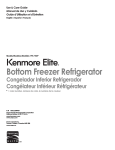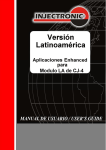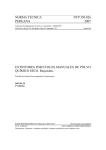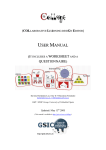Download Domo CDN-36XIR con iluminación IR Cód. 31612330
Transcript
Domo CDN-36XIR con iluminación IR
Cód. 31612330
V1.1
● ● ● Lea detenidamente este manual antes de comenzar la instalación● ● ●
Índice
1. Advertencias .................................................................................................................................... 2
2. Características del domo de alta velocidad con IR ........................................................................ 3
3. Función y operación ....................................................................................................................... 5
4. Operación básica del domo ............................................................................................................. 7
5. Display Settings (Ajustes de la imagen) ......................................................................................... 8
6. Camera Settings (Ajustes de la cámara) ........................................................................................ 9
7. IR Setting (Ajustes de infrarrojos) ............................................................................................... 14
8. Privacy Mask (Máscara de privacidad) ........................................................................................ 14
9. User Program (Programa de usuario).......................................................................................... 16
10. System Settings (Configuración del sistema) ............................................................................. 23
11. Language (Configuración del idioma) ....................................................................................... 28
12. Menú completo de la cámara...................................................................................................... 29
13. Instalación ................................................................................................................................... 30
14. Configuración del domo ............................................................................................................. 34
15. Solución de problemas ................................................................................................................ 36
1. Manual de usuario del domo de alta velocidad
PRECAUCIONES DE SEGURIDAD
PELIGRO
RIESGO DE DESCARGA
ELÉCTRICA. ¡NO ABRIR!
ATENCIÓN: PARA REDUCIR EL RIESGO DE DESCARGA
ELÉCTRICA, NO ABRA LAS TAPAS. NO INTENTE
REPARAR EL EQUIPO Y ACUDA A UN TÉCNICO DE
MANTENIMIENTO ESPECIALIZADO.
Requisitos para los instaladores y técnicos de mantenimiento de este equipo:
● Poseer
el certificado de instalación y reparación de sistemas de CCTV.
● Poseer
el certificado para trabajos en altura.
● Poseer
conocimientos y experiencia básicos en cables y conexiones de baja tensión.
● Leer
detenidamente y comprender todo este manual.
Requisitos para el aparato de elevación:
●
Se utilizará un aparato de elevación adecuado para el emplazamiento y el tipo de instalación de la
cámara domo.
● El
aparato de elevación debe poder alcanzar la altura de instalación.
● El
aparato de elevación deberá reunir las condiciones debidas de seguridad.
1
2. Manual de usuario del domo de alta velocidad
1. Advertencias
→ Seguridad eléctrica
Deberán respetarse las normas locales y nacionales sobre seguridad eléctrica al realizar la instalación.
→ Protección en el transporte
Evite que el equipo sufra daños causados por esfuerzos mecánicos, vibraciones constantes y la humedad
durante el transporte, almacenamiento e instalación. Los productos van embalados en paquetes
individuales y perderán la garantía si se produjeran daños por estar embalados en el mismo paquete.
→ Precauciones de instalación
Consulte siempre el manual de instrucciones suministrado. No instale la cámara en dirección contraria a la
deseada, y maneje el cuerpo de la cámara con cuidado; no presione los elementos estructurales, ya que
podría causar un problema mecánico. La cúpula transparente es un producto óptico especial; no la toque
para evitar rallarla y deteriorar la calidad de imagen.
→ No desmonte la cámara sin autorización
No retire los tornillos ni la cúpula transparente. Para cualquier tarea de mantenimiento de las piezas
internas del cuerpo de la cámara, acuda exclusivamente a un técnico cualificado.
→ Requisitos ambientales
● Requisitos ambientales en interiores
Temperatura: -10 a +50 °C
Humedad: <90%
Presión atmosférica: 86 a 106 kPa
Alimentación eléctrica AC: 24 V, 2.000 mA, 50/60 Hz
● Requisitos ambientales en exteriores
Temperatura: -40 a +60 °C
Humedad: <90%
Presión atmosférica: 86 a 106 kPa
Alimentación eléctrica AC: 24 V, 2.500 mA, 50/60 Hz
→ No apunte la cámara a objetos muy iluminados
No apunte la cámara a objetos muy iluminados o al sol para evitar que la imagen aparezca borrosa y con
manchas, tanto si la cámara está encendida o apagada.
→ Resistencia a la humedad
El domo de alta velocidad para exteriores es estanco, resistente a la humedad y a la suciedad, y cumple
con la norma internacional IP66. El domo de alta velocidad para interiores no puede instalarse en lugares
con alta humedad y cerca del agua. Las salpicaduras o vertidos de agua pueden dañar los componentes
internos del domo para interiores o exteriores.
2
3. Manual de usuario del domo de alta velocidad
2. Características del domo de alta velocidad con IR
2.1 Características técnicas
Eléctricas:
Configuración:
Tensión eléctrica
24 VAC
Consumo
2.500 mA
Operación:
de
transferencia (RS-485)
Protocolo
Direcciones
Decodificador
Interno
Barrido horizontal
360° con giro continuo
Barrido vertical
0 a 93°
Horizontal: 0,5 a 270°/s
Velocidad de giro
Vertical: 0,4 a 200°/s
Alarma
7 entradas, 2 salidas
Presets
255
Preset, tour, barrido horizontal,
Modos de vigilancia
aprendizaje automático
Velocidad
Activación de IR
Velocidad
Zoom en función de la velocidad
Auto, manual o temporizado
2.400, 4.800, 9.600, 19.200 bps
Pelco-P, Pelco-D, Phillips, Panasonic
(hasta 17 protocolos)
1 a 255
Características ambientales:
Funcionamiento
Humedad
-30 a +60 °C
0 a 90%, sin condensación
IP66, 24 horas, carcasa de seguridad
Nivel de protección
TVS1500W, a prueba de rayos
a prueba de sobretensiones
Características físicas:
Instalación
Peso (sin soporte)
Material
Iluminación de IR
En techo, esquina o pared
7,5 kg
Aluminio
Auto, manual
2.2 Prestaciones
Los domos de alta velocidad adoptan un nuevo diseño, son compactos y de estructura metálica. Integran
un dispositivo termostático para disipar rápidamente el calor. Es fácil de instalar. Las tareas de vigilancia
son más discretas gracias a la cúpula de color negro. La cámara gira fácilmente sin ruido, con una gran
cobertura y ofrece una imagen de gran calidad.
→ LED IR (infrarrojo)
● LEDs de infrarrojos de alta potencia y óptica de enfoque. Entre sus ventajas están su gran luminosidad y
larga duración.
● La iluminación de infrarrojos (IR) se activa de tres formas: control automático, manual o por
temporizador.
● La luminosidad de los LED IR se controla en modo automático o manual.
● El alcance de los LED IR es de hasta 100 metros.
● De fábrica, la activación de los LED IR está en modo "Automático". (Condiciones de luminosidad
ambiental entre 1 y 3 lux).
● A partir de los 7-10 lux, se conmuta automáticamente a modo Color y se desactivan los LEDs IR.
● En el modo temporizado, se puede establecer un periodo de tiempo de activación de los LEDs IR.
→ Decodificador interno
● De diseño digital, todos los datos se guardan dentro de la cámara y no se pierden en caso de caída
de la alimentación eléctrica.
● Diseño con todo integrado, gran fiabilidad.
3
4. Manual de usuario del domo de alta velocidad
● 255 presets
● Los presets 1 a 80 admiten tours automáticos; 8 tours, 32 presets cada uno
● 8 aprendizajes automáticos
● 8 barridos parciales
● Calendario interno
● Sensor de temperatura interno
● RS-485
● 24 zonas de privacidad con enmascaramiento
● 7 entradas de alarma, 2 salidas (tipo normalmente abierto/cerrado)
→ Barridos horizontal y vertical
● Estructura metálica de alta resistencia que favorece la disipación del calor
● Motor de pasos preciso, con funcionamiento silencioso, reacción inmediata y posicionamiento exacto
● Diseño todo en uno, estructura compacta y fácil de instalar
● El ingenioso sistema mecánico permite giros de 360° de forma continua, un ángulo vertical de 0 a 93°
y rotación de 180°
● 0.5°/s a velocidad lenta de giro sin temblor en la imagen
→ Cámara digital interna
● Procesado digital de alta sensibilidad y alta resolución
● Enfoque automático
● Control de brillo automático
● Autoiris
● Balance de blancos automático
● Modos Color y B/N
● BLC automático
● Obturador de baja velocidad
→ Menú OSD
● Menú en chino o inglés.
● El proceso de cambiar los parámetros de la cámara mediante teclado y menú OSD es muy sencillo.
● Se puede ajustar la función de activación automática de preset, inicio de un tour, aprendizaje
automático o barrido horizontal cuando la cámara no está en uso.
● Después de una caída de la alimentación eléctrica, puede continuarse con la operación interrumpida o
realizar una determinada acción.
→ Sensor de temperatura interno
● Muestra la temperatura en tiempo real.
● Activación de ventiladores para impedir la formación de hielo.
● El arranque del domo de alta velocidad se pospondrá si la temperatura es inferior a 5 °C.
4
5. Manual de usuario del domo de alta velocidad
→ Reloj
● Puede ajustarse la hora del reloj
● Cambio exacto entre los modos Color y B/N
● Hora programable de la alarma
3. Función y operación
En este capítulo se describe las funciones principales y el principio de funcionamiento del domo sin entrar
aún en la operación. Cada equipo tiene su propia operativa. Se recomienda emplear el manual de
operación. Para cualquier consulta, puede ponerse en contacto con su suministrador.
3.1 Configuración de la cámara
La cámara dispone de dos microinterruptores DIP: SW1 permite configurar la dirección de la cámara,
mientras que SW2 permite configurar la velocidad de transferencia (baud rate) y el protocolo. (Ver
"Configuración del domo" en la página 34).
Además del protocolo por defecto, la cámara es compatible con muchos otros: PELCO-D, PELCO-P, etc.
(opcionalmente ALEC, VCL, MOLYNX, VICON, SANTACHI, PANASONIC, SAMSUNG, DIAMOND,
KALATEL, LILIN, PHILIPS y AD, etc.)
El control debe basarse en la dirección de la cámara que se desea controlar; la cámara responderá a la
orden enviada. Hay varios tipos de direcciones:
● Dirección asignada por el microinterruptor DIP: Se configura mediante el microinterruptor DIP situado
en el soporte de la cámara (SW1). Valores posibles: de 1 a 255
● Dirección de difusión: si el usuario prefiere emplear una dirección de difusión, todas las cámaras del
sistema realizarán la misma acción;
● Dirección de depuración: (únicamente, protocolo por defecto y protocolo PELCO D): si la dirección de
la cámara es 0, el usuario puede controlar la cámara empleando cualquier dirección.
3.2 Ejecución automática
→ Adecuación automática entre enfoque y velocidad de giro
Sí la velocidad de giro está en manual cuando el enfoque está apuntando al infinito, es posible que la
imagen se desenfoque al girar la cámara. Como si se tratara del ojo humano, la cámara ajusta
automáticamente su velocidad de giro en función del enfoque. De esta forma, se facilita el seguimiento
manual de objetos.
→ Volteo automático
Si el operador tira hacia atrás con el mando de control cuando la cámara apunta hacia abajo, la cámara
girará automáticamente 180° en horizontal y 90° hacia arriba; el operador podrá ver este movimiento de
180°. Para ello, deberá activarse (poner en ON) la función "AUTO FLIP" en el menú OSD.
→ Activación automática por temporización
Si la cámara no está realizando ninguna acción, mediante la función "IDLE", el usuario puede configurar
que se realice automáticamente un preset o un tour o un aprendizaje automático o un barrido parcial.
→ Activación automática
Con la función RESET, el usuario puede activar automáticamente la cámara para que reanude la
operación que estaba realizando justo antes de una caída en el suministro eléctrico; también puede
configurarse para que vaya automáticamente a un preset o inicie un tour o un aprendizaje automático o un
barrido parcial.
5
6. Manual de usuario del domo de alta velocidad
3.3 Control de la cámara
→ Control de zoom
Mediante el joystick de 3 ejes o los botones "WIDE" y "TELE" del teclado se puede ajustar el zoom. El
domo es compatible con PTZ digital y óptico, y puede configurarse el PTZ digital.
→ Control de enfoque
El sistema tiene la función de enfoque automático. Al cambiar la óptica, la cámara puede realizar
automáticamente un enfoque para mantener clara la imagen. Mediante "FAR/NEAR", el usuario puede
ajustar el enfoque manualmente. Cuando se emplea el teclado, la cámara puede volverse a poner en
enfoque automático.
En las siguientes condiciones, la cámara no podrá enfocar automáticamente:
● El objetivo no está en el centro de la imagen
● Hay una parte de la imagen distante y otra lejana, que impide ver ambas zonas enfocadas
● El objeto tiene una alta luminosidad, como luces de neón, focos
● El objeto se mueve rápidamente
● El objeto es grande y uniforme, como una pared
● El objeto es muy oscuro o poco claro
● El objeto es muy pequeño
→ Control de iris
El sistema tiene la función de iris automático. Detecta la luz ambiental para ajustar el iris y mantener
constante la luminosidad.
El usuario puede usar el botón “OPEN/CLOSE” del teclado y ajustar manualmente el iris. El iris puede
volverse a poner en automático mediante el teclado.
→ Compensación de luz
La cámara tiene una compensación automática de luz. En condiciones de contraluz, compensará la luz
automáticamente y la ajustará para que la imagen se vea de la mejor manera posible. De esta forma, se
mejora la imagen evitando la excesiva iluminación.
→ Balance automático de blancos
El ajuste automático se basa en los cambios de luz ambiental, con el fin de que la imagen tenga un color
natural.
3.4 Función de vigilancia
→ Establecer o ajustar un preset
La función de definir un preset consiste en guardar en memoria los ángulos horizontal y vertical y la
distancia focal de la cámara. En cualquier otro momento, podrá utilizar estos datos memorizados.
Mediante el teclado podrá establecer rápida y fácilmente un preset, y podrá configurar hasta 255 presets.
→ Tour automático
Otra función del domo es el tour automático. Se configura con antelación, y consiste en ir añadiendo
presets secuencialmente al tour automático. Puede insertarse un preset en un tour y la cámara se moverá
entre presets. Puede configurarse una secuencia de tours. También puede definirse la hora final de un
preset, un tour, cada uno con 32 presets.
→ Velocidad, posición derecha y posición izquierda de un barrido
Mediante el teclado y el menú, el usuario puede definir las posiciones izquierda y derecha y velocidad de
un barrido, así como la velocidad de un barrido de izquierda a derecha.
→ Autoaprendizaje
El domo dispone de una función de barrido siguiendo un determinado patrón. El domo puede memorizar
180 segundos de movimientos. Ejecute el patrón de autoaprendizaje para que el domo memorice y así
pueda repetir los movimientos; el domo puede memorizar 8 rutas.
6
7. Manual de usuario del domo de alta velocidad
→ Función de privacidad con enmascaramiento
El usuario puede activar la función de privacidad con enmascaramiento para tapar ciertas zonas.
→ Entrada de alarma y control de salida
Si el domo recibe una señal de alarma, realizará una acción predefinida hasta que desaparezca la alarma.
Si se produce una situación especial, enviará otra señal de alarma. Puede configurarse el domo con
7 entradas de alarma y 2 señales de salida.
→ Mostrar en pantalla la posición de la cámara
Después de que el domo haya realizado una autodiagnóstico, se posicionará verticalmente a 0° y girará
horizontalmente de 0° a 360° y, verticalmente, de 0° a 93°. En la pantalla se mostrará la información.
4. Operación básica del domo
4.1 Autodiagnóstico en el encendido de la cámara
Cuando haya conectado los cables y aplicado tensión, la cámara ejecutará un programa de
autodiagnóstico y, la pantalla mostrará la siguiente información del sistema. La cámara se moverá en
horizontal hasta el punto de inicio predefinido en fábrica, y después lo hará en vertical, y la óptica hará
zoom en los dos sentidos. Después de este último proceso, el autodiagnóstico habrá terminado.
VERSION: VXXXXXXXXXX
Protocol: PELCO_D
Baud rate: 9600
ADDRESS: 001
Mientras dura el autodiagnóstico del sistema, esta información permanecerá en pantalla:
● Número de versión: información de la versión de software de la cámara
● Protocolo: el tipo de protocolo de control configurado
● Baud rate: es la velocidad de transferencia configurada: 2.400, 4.800, 9.600 o 19.200 bps. Más
información en la Tabla 3.
● Identificador de la cámara: configurado mediante el microinterruptor DIP llamado SW1.
4.2 Abrir el menú principal
Para abrir el menú principal, pulse la tecla MENU del teclado de control o bien active el preset 95. Hay
que abrir el menú principal para configurar las funciones.
4.3 Operación básica con el menú y el teclado
→ Operación básica con el teclado:
[OPEN]: en una imagen, abre el iris; guarda automáticamente después de terminar de configurar.
[CLOSE]: en una imagen, cierra el iris: guarda automáticamente después de terminar de configurar.
[NEAR]: enfoque a punto cercano
[FAR]: enfoque a punto lejano
Joystick arriba: en un menú, vuelve al menú anterior; en una imagen, gira la cámara hacia arriba.
Joystick abajo: en un menú, va al siguiente menú; en una imagen, gira la cámara hacia abajo.
Joystick a la izquierda: en un menú, muestra el submenú, vuelve al menú anterior o entra en modo Ajuste;
en un dígito, disminuye su valor; en una imagen, gira la cámara hacia la izquierda.
Joystick a la derecha: en un menú, muestra el submenú, vuelve al menú anterior o entra en modo Ajuste;
en un dígito, aumenta su valor; en una imagen, gira la cámara hacia la derecha.
Joystick de 3 ejes con cabeza giratoria: Al girar la cabeza giratoria se puede acercar o alejar la imagen,
ajustar los dígitos de la fecha y hora.
7
8. Manual de usuario del domo de alta velocidad
→ Funcionamiento básico con el menú
“RETURN”: vuelve al menú anterior
“OPEN”: permite abrir una opción
“CLOSE”: permite cerrar una opción
4.4 Configuración de idioma de la cámara
Elija entre chino e inglés como idioma del menú.
5. Display Settings (Ajustes de la imagen)
MAIN MENU
1. Pulse "MENU" en el teclado o active el preset 95 para entrar en el menú principal.
1. DISPLAY SETTINGS
2. CAMERA SETTINGS
3. IR SETTING
4. PRIVACY MASK
5. USER PROGRAM
6. SYSTEM SETTINGS
7. LANGUAGE/语言
8. EXIT
2. Mueva el joystick horizontalmente para entrar en "DISPLAY SETTINGS".
3. Cada opción de menú se puede activar "ON" o desactivar "OFF".
La información de la cámara irá cambiando según gira el domo; el usuario podrá ver en la
pantalla la temperatura interna, el zoom aplicado, la fecha y hora, etc. Si se decide mostrar
toda la información en pantalla, será como se muestra a continuación ("288" indica el ángulo
horizontal, mientras que "68" es el ángulo vertical).
DISPLAY SETUP
1.CAMERA TITLE
OFF
2.ADDRESS
OFF
3.AUTO RUN TITLE OFF
4.ZOOM MULTIPLE OFF
5.COORDINATE
OFF
6.TEMPERATURE
OFF
7.DATE&TIME
OFF
8.RETURN
Advertencia:
1. El menú principal se cerrará automáticamente si no se realiza ninguna operación
durante 1 minuto.
2. El valor por defecto de las opciones del menú es "OFF".
Dirección
de la cámara
Temperatura
Título de la cámara
Título del preset
Fecha
Coordenadas
Hora
Zoom
8
9. Manual de usuario del domo de alta velocidad
6. Camera Settings (Ajustes de la cámara)
Advertencia:
Todas las funciones del menú "CAMERA SETTINGS" dependen del cuerpo de la cámara.
MAIN MENU
1. DISPLAY SETTINGS
2. CAMERA SETTINGS
3. IR SETTING
4. PRIVACY MASK
5. USER PROGRAM
6. SYSTEM SETTINGS
7. LANGUAGE/语言
8. EXIT
6.1 Zoom Speed (Velocidad del zoom)
1. Pulse "MENU" en el teclado o active el preset 95 para entrar en el menú principal.
2. Mueva el joystick verticalmente hasta "CAMERA SETTINGS" y entre en el submenú.
3. Sitúe el cursor en "ZOOM SPEED" y seleccione un valor entre 1 y 7.
4. Mueva el joystick verticalmente hasta "RETURN", salga del menú y el sistema guardará
automáticamente la configuración.
CAMERA SETTINGS
1.ZOOM SPEED
7
2.BLC
OFF
3.FRAME HEAP
OFF
4.D-ZOOM
OFF
5.LENS SETTINGS
6.B&W SETTINGS
7.ADVANCED SETTINGS
8.RETURN
6.2 BLC
1. Pulse "MENU" en el teclado o active el preset 95 para entrar en el menú principal.
2. Sitúe el cursor en "CAMERA SETTINGS" y entre en el submenú.
3. Mueva el joystick verticalmente y sitúe el cursor en "BLC" y seleccione "ON" o "OFF".
4. Mueva el joystick verticalmente hasta "RETURN", salga del menú y el sistema guardará
MAIN MENU
1. DISPLAY SETTINGS
2. CAMERA SETTINGS
3. IR SETTING
4. PRIVACY MASK
5. USER PROGRAM
6. SYSTEM SETTINGS
7. LANGUAGE/语言
8. EXIT
automáticamente la configuración.
Consejos de operación
Un contraluz fuerte provocará sombras en los objetos. La función BLC controla la
apertura del domo de alta velocidad en función de los cambios de luz y calibra el brillo
de la imagen para que la imagen sea lo más clara posible.
Advertencia:
1. Esta función depende del cuerpo de la cámara. Al activar (ON) la función BLC, se
ajustará automáticamente.
CAMERA SETTINGS
1.ZOOM SPEED
7
2.BLC
OFF
3.FRAME HEAP
OFF
4.D-ZOOM
OFF
5.LENS SETTINGS
6.B&W SETTINGS
7.ADVANCED SETTINGS
8.RETURN
2. BLC puede activarse únicamente con el modo de exposición en "AUTO".
3. La función BLC puede variar en función del cuerpo de la cámara. SANYO tiene
3 opciones: "OFF", "CONTROL AREAS" y "ALL AREAS".
9
10. Manual de usuario del domo de alta velocidad
6.3 Frame Heap (Obturador de baja velocidad)
MAIN MENU
1. DISPLAY SETTINGS
2. CAMERA SETTINGS
3. IR SETTING
4. PRIVACY MASK
5. USER PROGRAM
6. SYSTEM SETTINGS
7. LANGUAGE/语言
8. EXIT
1. Pulse "MENU" en el teclado o active el preset 95 para entrar en el menú principal.
2. Mueva el joystick hasta el cursor esté en "CAMERA SETTINGS" y entre al submenú.
3. Mueva el joystick y sitúe el cursor en "FRAME HEAP", seleccione "ON" para activar la
función de obturación de baja velocidad y "OFF" para desactivarla.
4. Mueva el joystick arriba o abajo hasta "RETURN" para salir del menú y guardar la
configuración.
Consejos de operación
Cuando el domo se usa por la noche o en un lugar oscuro, puede activar el
obturador de baja velocidad para alargar el tiempo de detección de luz y que la
CAMERA SETTINGS
1.ZOOM SPEED
7
2.BLC
OFF
3.FRAME HEAP
OFF
4.D-ZOOM
OFF
5.LENS SETTINGS
6.B&W SETTINGS
7.ADVANCED SETTINGS
8.RETURN
imagen tomada sea más clara.
Advertencia:
1. Esta función depende del modelo de la cámara. No tendrá ningún efecto si la
cámara no dispone de esta función.
2. Sólo se puede activar esta función con el modo de exposición en "AUTO".
3. Esta función puede variar dependiendo del cuerpo de la cámara. Para las
cámaras SANYO, hay un menú "GAMMA SETUP" (configuración gamma) con
las opciones "OFF", "ON" y "BRIGHTNESS ENHANCING".
MAIN MENU
1. DISPLAY SETTINGS
2. CAMERA SETTINGS
3. IR SETTING
4. PRIVACY MASK
5. USER PROGRAM
6. SYSTEM SETTINGS
7. LANGUAGE/语言
8. EXIT
6.4 D-Zoom (Zoom digital)
1. Pulse "MENU" en el teclado o active el preset 95 para entrar en el menú principal.
2. Mueva el joystick para situar el cursor en "CAMERA SETTINGS" y entre en el menú.
3. Mueva el joystick y sitúe el cursor en "D-ZOOM", seleccione "ON" para activar el zoom
y "OFF" para desactivarlo.
4. Mueva el joystick arriba o abajo hasta "RETURN" para salir del menú y guardar la
configuración.
Consejos de operación
CAMERA SETTINGS
1.ZOOM SPEED
7
2.BLC
OFF
3.FRAME HEAP
OFF
4.D-ZOOM
OFF
5.LENS SETTINGS
6.B&W SETTINGS
7.ADVANCED SETTINGS
8.RETURN
Con el zoom digital activado, el zoom máximo es el zoom óptico multiplicado por
el zoom digital, mientras que si el zoom digital está desactivado, el zoom máximo
de la cámara coincide con el zoom óptico.
Con un cuerpo de cámara Sony, LG o CNB, las opciones del zoom digital son ON
y OFF.
10
11. Manual de usuario del domo de alta velocidad
6.5 LENS SETTINGS (Ajustes de la óptica)
MAIN MENU
1. Pulse "MENU" en el teclado o active el preset 95 para entrar en el menú principal.
1. DISPLAY SETTINGS
2. CAMERA SETTINGS
3. IR SETTING
4. PRIVACY MASK
5. USER PROGRAM
6. SYSTEM SETTINGS
7. LANGUAGE/语言
8. EXIT
2. Mueva el joystick para situar el cursor en "CAMERA SETTINGS" y entre en el menú.
3. Mueva el joystick para situar el cursor en "LENS SETTINGS" y mueva el joystick a
derecha e izquierda para entrar en el menú de configuración.
[AF SENSITIVITY]: High/Low, la velocidad de enfoque del domo.
[AF TIME]: 1 a 15 segundos. El tiempo para que el domo enfoque automáticamente, de
1 a 15 segundos.
[NEAR LIMIT]: 1/2/4.5/9.5/32 cm, la distancia mínima a la que el domo enfocará bien.
CAMERA SETTINGS
[AF MODE]: Normal/Interval/Zoom Trigger, en función de la aplicación, se puede
seleccionar el modo más conveniente. El valor por defecto es "Zoom Trigger".
[EXP COMP]: ON/OFF.
1.ZOOM SPEED
7
2.BLC
OFF
3.FRAME HEAP
OFF
4.D-ZOOM
OFF
5.LENS SETTINGS
6.B&W SETTINGS
7.ADVANCED SETTINGS
8.RETURN
[COMP LEVEL]: de -10,5 a +10,5 dB
[WDR]: ON/OFF
[APERTURE]: es la nitidez, de 0 a 15
[STABILIZER]: estabilización de imagen (si es compatible con el módulo). Valores
posibles: ON/OFF
Consejos de operación
Si el domo se detiene rápidamente, se puede establecer el tiempo de enfoque en
1 segundo; en cambio, si el domo enfoca mucho más lentamente, se
LENS SETTINGS
1.AF SENSITIVITY
2.AF TIME
3.NEAR LIMIT
4.AF MODE
5.EXP COMP
6.COMP LEVEL
7.WDR
8. APERTURE
9. STABILIZER
9.RETURN
seleccionará "ZOOM TRIGGER" para "AF MODE".
NORMAL
5S
32CM
NORMAL
OFF
0.0DB
OFF
5
OFF
11
12. Manual de usuario del domo de alta velocidad
MAIN MENU
1. DISPLAY SETTINGS
2. CAMERA SETTINGS
3. IR SETTING
4. PRIVACY MASK
5. USER PROGRAM
6. SYSTEM SETTINGS
7. LANGUAGE/语言
8. EXIT
6.6 B&W SETTINGS (Ajustes de cambio entre
color y B/N)
1. Pulse "MENU" en el teclado o active el preset 95 para entrar en el menú principal.
2. Mueva el joystick para situar el cursor en "CAMERA SETTINGS" y entre en el menú.
3. Mueva el joystick para situar el cursor en "B&W SETTINGS" y entre en el submenú.
4. Sitúe el cursor en "B&W SETTINGS" y mueva el joystick para seleccionar el modo de
conmutación de modo. Existen 4 modos: AUTO, SCHEDULE, B&W y COLOR.
"COLOR"es el modo por defecto.
● AUTO: Se conmuta automáticamente entre los modos COLOR y B/N en función de la
iluminación.
CAMERA SETTINGS
● SCHEDULE: En este modo, se programa el tiempo de la conmutación de Color y B/N.
● COLOR: El domo funciona en modo Color.
1.ZOOM SPEED
7
2.BLC
OFF
3.FRAME HEAP
OFF
4.D-ZOOM
OFF
5.LENS SETTINGS
6.B&W SETTINGS
7.ADVANCED SETTINGS
8.RETURN
● B & W: El domo funciona en modo B/N.
5. Mueva el joystick verticalmente hasta "RETURN" y salga del submenú.
Consejos de operación
La conmutación entre los modos Color y B/N permite obtener una imagen de
mayor calidad y ahorrar espacio de almacenamiento de la señal de vídeo.
Advertencia:
1. Esta función depende del cuerpo de la cámara; si el cuerpo de la cámara
B&W SETTINGS
1. B&W SWITCH
2. RETURN
AUTO
carece de esta función, la opción de conmutación automática entre COLOR y
B/N no tendrá ningún efecto.
2. Gire en sentido horario la cabeza del joystick de 3 ejes para aumentar el valor
del tiempo, y en sentido contrario para disminuirlo.
3. Para que la conmutación temporizada tenga efecto, seleccione "SCHEDULE"
en "B&W SETTINGS".
6.7 Advanced Settings (Configuración avanzada)
1. Pulse "MENU" en el teclado o active el preset 95 para entrar en el menú principal.
2. Mueva el joystick para situar el cursor en "CAMERA SETTINGS" y entre en el menú.
3. Mueva el joystick para situar el cursor en "ADVANCED SETTINGS" y entre en el siguiente menú.
MAIN MENU
1. DISPLAY SETTINGS
2. CAMERA SETTINGS
3. IR SETTING
4. PRIVACY MASK
5. USER PROGRAM
6. SYSTEM SETTINGS
7. LANGUAGE/语言
8. EXIT
CAMERA SETTINGS
1.ZOOM SPEED
7
2.BLC
OFF
3.FRAME HEAP
OFF
4.D-ZOOM
OFF
5.LENS SETTINGS
6.B&W SETTINGS
7.ADVANCED SETTINGS
8.RETURN
12
ADVANCED SETTINGS
1.EXPOSURE
2.AE
3. AI
4.BRIGHTNESS
5.WB
6. RED GAIN
7. BLUE GAIN
8. RETURN
AUTO
1/50
F1.4
F1.4*10DB
AUTO
13. Manual de usuario del domo de alta velocidad
6.7.1 Exposure Mode (Modo de exposición)
1. Sitúe el cursor en [EXPOSURE], donde encontrará los siguientes modos de exposición:
● AUTO: Configuración predeterminada
● BRIGHTNESS
● AI
● AE
2. Al seleccionar el modo AI, se tiene un valor de iris de "F1.4". Mueva el joystick y seleccione un valor adecuado para el iris. Se
guardará dicho valor al salir del menú.
● [1/50]: velocidad de obturación, sólo puede seleccionarse con el modo "AE";
● [F1.4]: Valor de AI, sólo puede seleccionarse con el modo "AI";
● [F2.0/10dB]: Brillo, sólo puede seleccionarse con el modo "BRIGHTNESS";
Consejos de operación
La calidad de imagen está relacionada con la exposición de luz, es decir, la cantidad de luz recogida por el sensor CCD.
La exposición depende del tiempo de exposición a la luz (definido por la opción AE SPEED) y el área expuesta a la luz
(definida por la opción IRIS).
La cámara calcula la exposición correcta en función del brillo del objeto y de la sensibilidad del sensor CCD, etc.
Si la exposición no está en AUTO:
[AE]: la cámara decidirá automáticamente el valor de AI.
[AI]: la cámara decidirá automáticamente el valor de la velocidad de AE.
[BRIGHTNESS]: controla el brillo de la imagen.
6.7.2 WB (Balance de blancos)
CAMERA SETTINGS
1.ZOOM SPEED
7
2.BLC
OFF
3.FRAME HEAP
OFF
4.D-ZOOM
OFF
5.LENS SETTINGS
6.B&W SETTINGS
7.ADVANCED SETTINGS
8.RETURN
El sistema tiene los siguientes modos de balance de blancos: [AUTO], [MANU],
[PUSH], [ATW], [INDOOR], [OUTDOOR], [SODLAMP], [PPUSH ATW]
Siga el siguiente procedimiento completo:
1. Entre en el menú principal
2. Mueva el joystick para situar el cursor en [Advanced Settings], entre en el submenú
y seleccione el modo "WB". Se guardará la configuración al salir del menú.
[AUTO] es el modo por defecto; el sensor de balance de blancos de la cámara detectará
las condiciones del entorno para la configuración del color. Si selecciona:
[MANU], podrá ajustar los valores [RED GAIN] y [BLUE GAIN].
ADVANCED SETTINGS
[RED GAIN]: valor entre 0 y 255, cuanto más grande es el valor, indica más rojo, y el
tono es más cálido.
1.EXPOSURE
2.AE
3. AI
4.BRIGHTNESS
5.WB
6. RED GAIN
7. BLUE GAIN
8. RETURN
AUTO
1/50
F1.4
F1.4*10DB
AUTO
[BLUE GAIN]: valor entre 0 y 255, cuanto más grande es el valor, indica más azul, y el
tono es más frío.
[INDOOR]: El tono es más frío.
[OUTDOOR]: El tono es más cálido.
[ATW]: El sensor de balance de blancos de la cámara detectará la luz ambiental y los
cambios en las condiciones operativas.
[PUSH WB]: Puede emplear un ajuste de blancos personalizado.
[SOD LAMP]: Para aplicaciones con iluminación con lámparas de sodio.
13
14. Manual de usuario del domo de alta velocidad
7. IR Setting (Ajustes de infrarrojos)
MAIN MENU
1. DISPLAY SETTINGS
2. CAMERA SETTINGS
3. IR SETTING
4. PRIVACY MASK
5. USER PROGRAM
6. SYSTEM SETTINGS
7. LANGUAGE/语言
8. EXIT
Cada vez es más común que las instalaciones de vigilancia integren LEDs de
infrarrojos en cámaras PTZ.
Las cámaras PTZ toman imágenes de calidad durante la noche. Estas cámaras
emiten tres haces de luz infrarroja: con sus ángulos respectivos, cubren zonas
cercanas y lejanas de hasta 100 metros.
1.
[IR CONTROL] Controla el foco de infrarrojos.
[Auto]: Por defecto, se usa la fotocélula de la cámara.
Detecta automáticamente la iluminación ambiental y cuando es menor que 1-3 lux
activa los LEDs IR. Los desactiva cuando la iluminación ambiental supera los
7-10 lux.
IR SETTING
1. IR CONTROL
2. START TIME
3. STOP TIME
4. GROUP MODE
5. NEAR POWER
6. MID POWER
7 FAR POWER
8.IR ON DELAY
9. IR OFF DELAY
10. RETURN
AUTO
18:00
06:00
AUTO
70%
70%
90%
005
060
[Time]: Permite programar la activación y desactivación de los LEDs IR.
2.
3.
[START TIME] hora (formato 24 horas) de encendido del foco de IR.
[STOP TIME] hora (formato 24 horas) de apagado del foco de IR.
Nota: Asegúrese de que la fecha y la hora configuradas en el sistema son
correctas.
4
5.
6.
7
8
9
[GROUP MODE] El valor predeterminado es [Auto].
[Auto] El brillo de la luz infrarroja se controla en función del zoom de la
cámara. De esta manera, se evita que la imagen de un objeto cercano
quede sobreexpuesta. Un zoom alto aumentará la intensidad de los IR.
[Manual] Seleccione MANUAL para tener un control total de la intensidad de
los LEDs IR (NEAR POWER y FAR POWER) y también de TOTAL POWER.
[NEAR POWER] Los objetos cercanos con un gran angular necesitan un
valor bajo de intensidad de los IR.
[FAR POWER] Los objetos lejanos necesitan más intensidad en los LEDs
IR.
[TOTAL POWER] La intensidad de los focos de infrarrojos o el control de la
intensidad de los LEDs IR como un porcentaje de la potencia total IR. En
combinación con la configuración manual o automática, se calculará la
potencia total. Puede emplearse cuando no se precisen distancias muy
cercanas o muy lejanas, y podría sobreexponer la imagen. También reduce
los requisitos de potencia del producto.
[IR ON DELAY] Se trata de un control de la luz infrarroja que evita ciclos
continuos de encendido y apagado. El valor predeterminado es 5 (en
segundos).
[IR OFF DELAY] Control de la luz infrarroja que apaga el foco de infrarrojos.
El valor predeterminado es 60 (en segundos)
14
15. Manual de usuario del domo de alta velocidad
8. Privacy Mask (Máscara de privacidad)
Esta función del enmascaramiento de zonas se puede aplicar, por ejemplo, a la ventana de
MAIN MENU
1. DISPLAY SETTINGS
2. CAMERA SETTINGS
3. IR SETTING
4. PRIVACY MASK
5. USER PROGRAM
6. SYSTEM SETTINGS
7. LANGUAGE/语言
8. EXIT
una vivienda o al cajero automático de un banco. El domo de alta velocidad admite hasta
24 zonas de privacidad con enmascaramiento. Esta función depende del cuerpo de la
cámara y el número de máscaras depende del modelo de cámara.
Cámara Hitachi: Admite hasta 8 zonas de privacidad en un área de vigilancia de 360° y se
pueden definir hasta 2 zonas por pantalla. La pantalla mostrará "PLEASE MOVE" cuando
no se puede enmascarar un área determinada, por ejemplo, cuando el ángulo vertical bajo
la horizontal de la cámara es <=45°.
Cámara SONY: Admite hasta 24 zonas de privacidad en un área de vigilancia de 360° y se
pueden definir hasta 8 zonas por pantalla. No se puede enmascarar ninguna zona cuando
PRIVACY MASK
el ángulo vertical bajo la horizontal de la cámara es <=45°. Las cámaras LG y CNB no
disponen de esta función de enmascaramiento.
1. No.
2. MASK AREA
3. ACTIVE
4. DELETE
5. RETURN
01
OFF
1. Pulse "MENU" en el teclado o active el preset 95 para entrar en el menú principal.
2. Sitúe el cursor en [PRIVACY MASK] y entre en el menú.
● [NO.]: Selecciona el número de máscara como área de enmascaramiento.
● [MASK AREA]: Define la máscara actual de privacidad.
● [ACTIVE]: Permite activar o desactivar una zona de privacidad. [ON]: activa la zona
actual de privacidad. [OFF]: desactiva la zona actual de privacidad.
● [DELETE]: Elimina la zona actual de privacidad.
3. Defina una máscara de privacidad. Seleccione el número de máscara y siga el siguiente
procedimiento:
a. Sitúe el cursor en [PRIVACY AREA], y entre en el menú. Mueva el joystick para que la
zona privada aparezca en pantalla.
b. Pulse [OPEN] para configurar una zona privada: mueva el joystick hacia abajo, arriba,
a la derecha o a la izquierda para ampliar o reducir la altura o anchura de la zona
privada.
c. Pulse [OPEN] para guardar la zona privada; la ventana de estado se abrirá
automáticamente.
Advertencia:
Esta función depende del cuerpo de la cámara. No tendrá ningún efecto si la
cámara no dispone de esta función.
15
16. Manual de usuario del domo de alta velocidad
9. User Program (Programa de usuario)
MAIN MENU
9.1 Preset Setup (Configuración de presets)
1. Pulse "MENU" en el teclado o active el preset 95 para entrar en el menú principal.
1. DISPLAY SETTINGS
2. CAMERA SETTINGS
3. IR SETTING
4. PRIVACY MASK
5. USER PROGRAM
6. SYSTEM SETTINGS
7. LANGUAGE/语言
8. EXIT
2. Sitúe el cursor en [USER PROGRAM] y entre en el menú.
3. Sitúe el cursor en [PRESET SETUP] y entre en el submenú.
(1) Seleccionar el número de preset: sitúe el cursor en [NO.]. Mueva el joystick para
seleccionar el número de preset, de 001 a 255. 1 es el preset actual.
(2) Definir el preset actual: sitúe el cursor en [SET], mueva el joystick para cambiar el zoom;
enfoque el objeto y pulse [OPEN] para guardar.
USER PROGRAM
1. PRESET SETUP
2. TOUR SETUP
3. AUTO LEARNING
4. SCAN SETUP
5. TIMING SETUP
6. ALARM SETUP
7. RETURN
Consejos de operación
•
La función PRESET guarda en memoria la información correspondiente, como el
ángulo horizontal, el ángulo vertical y los parámetros ópticos.
•
En la pantalla aparecerá un mensaje para indicar que la operación se ha realizado
correctamente.
(3) Activar: Sitúe el cursor en [CALL] para que en la pantalla aparezca el preset actual.
(4) Borrar: Sitúe el cursor en [DELETE] para borrar el preset actual.
PRESET SETUP
1. NO.
2. SET
3. CALL
4. DELETE
5. EDIT TITLE
6. RETURN
(5) Editar título: Sitúe el cursor en [EDIT TITLE] y entre en el menú. Use el teclado para
modificar el título.
Advertencia:
1. Seleccione un número de preset antes de una operación, como eliminar o editar el
título.
EDIT TITLE
2. El título puede tener un máximo de 18 caracteres, con números y caracteres (0-9,
A-Z y símbolos).
1. TITLE
PRESET 001
2. RETURN
3. INPUT
ENGLISH
-ABCDEFGHIJKLMNOPQ
--
16
17. Manual de usuario del domo de alta velocidad
MAIN MENU
1. DISPLAY SETTINGS
2. CAMERA SETTINGS
3. IR SETTING
4. PRIVACY MASK
5. USER PROGRAM
6. SYSTEM SETTINGS
7. LANGUAGE/语言
8. EXIT
9.2 Tour Setup (Configuración de tours)
Un tour es un movimiento secuencial de la cámara, de preset a preset, con un tiempo de
permanencia en cada preset. Es útil para vigilar varios presets. Cada secuencia puede
constar de 32 presets y un tiempo de permanencia diferente para cada preset.
1. Pulse "MENU" en el teclado o active el preset 95 para entrar en el menú principal.
2. Sitúe el cursor en [USER PROGRAM]. Mueva el joystick para entrar en el submenú.
USER PROGRAM
1. PRESET SETUP
2. TOUR SETUP
3. AUTO LEARNING
4. SCAN SETUP
5. TIMING SETUP
6. ALARM SETUP
7.ADDRESS&PASSWORD
3. Sitúe el cursor en [TOUR SETUP] y entre en el submenú.
4. Número de tour: establezca el número de tour entre 1 y 8. Sitúe el cursor en [STAY TIME]
para editar este tiempo; valor entre 001 y 255 segundos.
5. Configurar el tour: Sitúe el cursor en "00-00-00…00". Mueva el joystick para activar la
primera posición y gire la cabeza del joystick de 3 ejes para ajustar el número de preset.
Mueva el cursor a la siguiente posición y repita la operación hasta la última posición. El
número de presets seleccionables es de 1 a 80, pudiendo comprender cada tour un
TOUR SETUP
1. NO.
2. STAY TIME:
001
00-00-00-00-00-00-00-00
00-00-00-00-00-00-00-00
00-00-00-00-00-00-00-00
00-00-00-00-00-00-00-00
3. EXECUTE
4. DELETE
5. RETURN
máximo de 32 presets.
6. Ejecutar: Sitúe el cursor en [EXECUTE] para que la cámara ejecute la acción.
7. Borrar: Sitúe el cursor en [DELETE] para eliminar el número de tour y su configuración.
17
18. Manual de usuario del domo de alta velocidad
MAIN MENU
9.3 Auto Learning (Aprendizaje automático)
1. DISPLAY SETTINGS
2. CAMERA SETTINGS
3. IR SETTING
4. PRIVACY MASK
5. USER PROGRAM
6. SYSTEM SETTINGS
7. LANGUAGE/语言
8. EXIT
La cámara puede guardar recorridos especiales (como la posición horizontal y vertical de
la cámara, etc.) durante 180 segundos consecutivos. Hay 8 aprendizajes automáticos.
1. Pulse "MENU" en el teclado o active el preset 95 para entrar en el menú principal.
2. Sitúe el cursor en [USER PROGRAM]. Mueva el joystick para entrar en el submenú.
3. Sitúe el cursor en [AUTO LEARNING] y entre en el submenú.
USER PROGRAM
4. Seleccione un número: Sitúe el cursor en [NO.] para seleccionar un número que será
1. PRESET SETUP
2. TOUR SETUP
3. AUTO LEARNING
4. SCAN SETUP
5. TIMING SETUP
6. ALARM SETUP
7. RETURN
el aprendizaje automático actual al que aplicar el resto del procedimiento.
5. Defina el recorrido que se va a memorizar: Sitúe el cursor en [REC TRACK] y entre en
el menú. Mueva la imagen o cambie el zoom mediante el joystick. La cámara
memorizará durante 180 segundos el recorrido, así como el tiempo de permanencia, el
zoom y el enfoque. Pulse [OPEN] para guardar la configuración actual y [CLOSE] para
cancelarla.
AUTO LEARNING
6. Ejecute el modo actual: Sitúe el cursor en [EXECUTE] para que la cámara ejecute el
recorrido de forma continua.
1. NO.
2. REC TRACK
3. EXECUTE
4. DELETE
5. EDIT TITLE
6. RETURN
001
7. Edite el título: Sitúe el cursor en [EDIT TITLE] y entre en el menú. Use el teclado para
modificar el título.
Advertencia:
EDIT LEARNING TITLE
1. TITLE AUTO LEARNING 001
2. RETURN
3. INPUT METHODS PINYIN
--
1. Seleccione un número de preset antes de una operación, como eliminar o
editar el título.
2. El título puede tener un máximo de 18 caracteres, con números y
caracteres (0-9, A-Z y símbolos).
ABCDEFGHIJKLMNOPQ
--
18
19. Manual de usuario del domo de alta velocidad
MAIN MENU
1. DISPLAY SETTINGS
2. CAMERA SETTINGS
3. IR SETTING
4. PRIVACY MASK
5. USER PROGRAM
6. SYSTEM SETTINGS
7. LANGUAGE/语言
8. EXIT
9.4 Scan Setup (Configuración de barrido)
Seleccione primero 2 presets para que la cámara haga un barrido horizontal entre 2 presets a
velocidad fija y con el mismo zoom. Un domo de alta velocidad dispone de 8 grupos de
barridos.
1. Pulse "MENU" en el teclado o active el preset 95 para entrar en el menú principal.
Seleccione "SCAN SETUP" como se muestra en la figura de la izquierda.
2. Seleccione [No.]. Hay 8 barridos disponibles.
USER PROGRAM
3. Configure la velocidad del barrido: Sitúe el cursor en [SPEED] y seleccione un valor entre
1. PRESET SETUP
2. TOUR SETUP
3. AUTO LEARNING
4. SCAN SETUP
5. TIMING SETUP
6. ALARM SETUP
7. RETURN
000 y 063.
4. Preset de inicio: Sitúe el cursor en [START PRESET], mueva el joystick para seleccionar la
imagen y pulse [OPEN] para guardar. El preset final se define de la misma manera que el
inicial.
5. Inicie el barrido: Sitúe el cursor en [EXECUTE] y mueva el joystick para entrar en el menú.
La cámara realizará el barrido.
SCAN SETUP
1. No.
001
2. PATH
>=180
3. SPEED
050
4. START PRESET
5. END PRESET
6. EXECUTE
7. DELETE
8. RETURN
6. Borre el barrido: Sitúe el cursor en [DELETE] para borrar el barrido actual.
Nota:
1. Si el preset inicial coincide con el preset final, la cámara se moverá horizontalmente
a velocidad constante.
2. Durante el barrido, no cambian la velocidad, el zoom ni el ángulo vertical. Si estos
valores son diferentes para los dos puntos, el barrido se realizará según los valores
del preset inicial.
3. El barrido automático se rotulará en pantalla de forma automática, como "AUTO
SCAN 001".
19
20. Manual de usuario del domo de alta velocidad
MAIN MENU
1. DISPLAY SETTINGS
2. CAMERA SETTINGS
3. IR SETTING
4. PRIVACY MASK
5. USER PROGRAM
6. SYSTEM SETTINGS
7. LANGUAGE/语言
8. EXIT
9.5
Timer
Setup
temporización)
(Configuración
de
la
Esta función permite definir la hora en que se ejecutarán los presets, barridos, tours y
aprendizajes automáticos.
1. Pulse "MENU" en el teclado o active el preset 95 para entrar en el menú principal.
2. Mueva el joystick y sitúe el cursor en [USER PROGRAM] para entrar en el submenú.
3. Sitúe el cursor en [TIMING SETUP] y entre en el menú, como se muestra en la figura de
USER PROGRAM
la izquierda:
● [NO.]: Número de canales en total
1. PRESET SETUP
2. TOUR SETUP
3. AUTO LEARNING
4. SCAN SETUP
5. TIMING SETUP
6. ALARM SETUP
7. RETURN
● [START TIME]: La hora inicial de ejecución en el canal
● [END TIME]: La hora final de ejecución en el canal
● [TRIGGER TYPE]: Seleccione la función que se va a ejecutar en el canal; cada uno de
los 8 canales puede ser Preset, Scan (barrido), Tour o Auto Learning (aprendizaje
automático).
● [TRIGGER ACTION]: Ejecuta un canal.
● [TIMING ACTIVE]: Activa el temporizador
● [EVERYDAY]: Ejecuta diariamente el temporizador
TIMER SETUP
1. No.
001
2. TRIGGER TYPE PRESET
3. TRIGGER ACTION 001
4. START TIME
00:00
5. END TIME
00:00
6. TIMING ACTIVE
OFF
7. EVERYDAY
8. RETURN
ON
Advertencia:
1. Durante un barrido, un tour o un aprendizaje automático, cuando llega la hora final
configurada, se detendrá la acción que se esté ejecutando en ese momento y la
cámara la retomará en el mismo estado y posición en que se detuvo.
2. La ejecución de la función por inactividad no está permitida durante este periodo.
3. Las funciones temporizadas no se ejecutarán si se está configurando un preset,
grabando un aprendizaje automático, configurando las posiciones inicial o final, hay
un menú abierto, etc.
20
21. Manual de usuario del domo de alta velocidad
MAIN MENU
9.6 Alarm Setup (Configuración de alarmas)
1. DISPLAY SETTINGS
2. CAMERA SETTINGS
3. IR SETTING
4. PRIVACY MASK
5. USER PROGRAM
6. SYSTEM SETTINGS
7. LANGUAGE/语言
8. EXIT
El domo admite 7 entradas de alarma y 2 salidas de alarma. Puede transmitir una alarma
de entrada, disparar eventos automáticos de alarma (como presets, tours, barridos, y
autoaprendizajes).
1. Pulse "MENU" en el teclado o active el preset 95 para entrar en el menú principal.
2. Mueva el joystick y sitúe el cursor en [USER PROGRAM] para entrar en el submenú.
3. Sitúe el cursor en [ALARM SETUP] y entre en el menú, como se muestra en la figura
USER PROGRAM
de la izquierda:
1. PRESET SETUP
2. TOUR SETUP
3. AUTO LEARNING
4. SCAN SETUP
5. TIMING SETUP
6. ALARM SETUP
7. RETURN
●[KEEP OVER DELAY TIME]: "ON": elimina la alarma de salida y la cámara se
detendrá durante un tiempo. "OFF": elimina la alarma de salida y la cámara seguirá en
el estado actual. El tiempo de retardo debe ser mayor que 3 segundos si esta función
es "ON".
●[DELAY]: Establezca el tiempo tras el cual el sistema rearmará las entradas de la
alarma actual. Valores: de 1 a 255 segundos
ALARM SETUP
1. KEEP OVER DELAY TIME OFF
2. DELAY
30
3. ACTIVE SETTINGS
4. PLACEMENT
5. RETURN
ROJO: Out2 común
BLANCO: Out2 abierto
VERDE: Out1 común
MARRÓN: Out1 cerrado
NARANJA: Out1 abierto
MARRÓN/NEGRO: In3
BLANCO/NEGRO: In2
VIOLETA: In1
NEGRO: Alarma común
GRIS: 485AMARILLO: 485+
ROSA/NEGRO: In4 ........... AZUL: In6
ROSA: In5 ......................... AMARILLO: In7
21
22. Manual de usuario del domo de alta velocidad
USER PROGRAM
1. PRESET SETUP
2. TOUR SETUP
3. AUTO LEARNING
4. SCAN SETUP
5. TIMING SETUP
6. ALARM SETUP
7. RETURN
ALARM SETUP
ACTIVE SETTINGS
1.KEEP OVER DELAY TIME OFF
2. DELAY
30
3. ACTIVE SETTINGS
4. PLACEMENT
5. RETURN
1. No.
001
2.ALARM LINKAGE PRESET
3. ALARM ACTION
4. ALARM OUTPUT
5. RETURN
PLACEMENT SET
1.PLACEMENT STATE ON
2. START TIME
00:00
3. END TIME
00:00
4. RETURN
9.6.1 Active Settings (Configuración tras alarma)
Sitúe el cursor en [Active Settings] y seleccione la opción para entrar en el submenú.
● [No. ]: Edite el número de canal de la entrada de alarma (001 a 007). Cuando hay dos entradas de alarma (como 001 y
002) al mismo tiempo, el domo responderá primero al número 001.
● [ALARM LINKAGE]: Configure la función de respuesta automática. PRESET, LEARNING (autoaprendizaje), SCAN
(barrido), TOUR. Por ejemplo: el canal de alarma 001 activa el preset 1, el canal de alarma 002 activa el preset 2.
● [ALARM ACTION]: Seleccione el canal de salida de respuesta para la entrada de alarma actual.
● [ALARM OUTPUT]: Las salidas de alarma asociadas a una entrada de alarma son: NO (ninguna), OUTPUT1 (salida 1),
OUTPUT 2 (salida 2), BOTH (ambas).
9.6.2 Placement (Habilitación de alarmas)
Mueva el joystick para situar el cursor en [PLACEMENT SET] y entre en el menú. Hay 2 modos:
[ON]: Activa la función
[OFF]: Desactiva la función
[START / END TIME]: Define las horas de inicio y fin de la alarma. Si el modo es ON, defina los valores de START TIME y
END TIME para utilizar esta función.
22
23. Manual de usuario del domo de alta velocidad
10. System Settings (Configuración del sistema)
10.1 Camera Title (Título de la cámara)
MAIN MENU
1. DISPLAY SETTINGS
2. CAMERA SETTINGS
3. IR SETTING
4. PRIVACY MASK
5. USER PROGRAM
6. SYSTEM SETTINGS
7. LANGUAGE/语言
8. EXIT
SYSTEM SETTINGS
1. EDIT CAMERA TITLE
2. INFORMATION
3. PAN & TILT
4. DELETE
5. DEFAULT
6. RESET
7. VIDEO SIGNAL NTSC
8. DATE & TIME
9. MOVE SPEED
10. RETURN
Es el título del domo. El nombre del domo permite al usuario identificar fácilmente el domo.
1. Pulse "MENU" en el teclado o active el preset 95 para entrar en el menú principal.
2. Mueva el joystick hacia abajo para seleccionar [SYSTEM SETTINGS] y, a continuación,
mueva el joystick hacia la derecha o la izquierda para entrar en el submenú.
3. Mueva el joystick hacia abajo hasta [EDIT CAMERA TITLE].
Advertencia:
1. Seleccione un número de preset antes de una operación, como eliminar o editar el
título.
2. El título puede tener un máximo de 18 caracteres, con números y caracteres (0-9,
A-Z y símbolos).
EDIT CAMERA TITLE
1. TITLE
2. RETURN
3. INPUT
CAMERA
ENGLISH
-ABCDEFGHIJKLMNOPQ
--
23
24. Manual de usuario del domo de alta velocidad
MAIN MENU
1. DISPLAY SETTINGS
2. CAMERA SETTINGS
3. IR SETTING
4. PRIVACY MASK
5. USER PROGRAM
6. SYSTEM SETTINGS
7. LANGUAGE/语言
8. EXIT
10.2 Information (Información)
1. Pulse "MENU" en el teclado o active el preset 95 para entrar en el menú principal.
2. Sitúe el cursor en [SYSTEM SETTINGS] y entre en el submenú.
3. Sitúe el cursor en [INFORMATION] para que se muestre en pantalla la información
predeterminada de la cámara.
La información predeterminada incluye la versión de software, la dirección de la cámara y
los parámetros de comunicación.
SYSTEM SETTINGS
1. EDIT CAMERA TITLE
2. INFORMATION
3. PAN & TILT
4. DELETE
5. DEFAULT
6. RESET
7. VIDEO SIGNAL NTSC
8. DATE & TIME
9. MOVE SPEED
10. RETURN
INFORMATION
1. VERSION:
1.0.0
2. PROTOCOL: PELCOD
3. BAUD:9600
4. ADDRESS:001
5. RETURN
MAIN MENU
1. DISPLAY SETTINGS
2. CAMERA SETTINGS
3. IR SETTING
4. PRIVACY MASK
5. USER PROGRAM
6. SYSTEM SETTINGS
7. LANGUAGE/语言
8. EXIT
10.3 Pan & Tilt
Este ajuste permite controlar una serie de acciones habituales.
1. Pulse "MENU" en el teclado o active el preset 95 para entrar en el menú principal.
2. Sitúe el cursor en [SYSTEM SETTINGS] y entre en el submenú.
3. Sitúe el cursor en [PAN & TILT] y entre en el submenú.
SYSTEM SETTINGS
1. EDIT CAMERA TITLE
2. INFORMATION
3. PAN & TILT
4. DELETE
5. DEFAULT
6. RESET
7. VIDEO SIGNAL NTSC
8. DATE & TIME
9. MOVE SPEED
10. RETURN
24
25. Manual de usuario del domo de alta velocidad
SYSTEM SETTINGS
PAN & TILT
PAN & TILT
1. EDIT CAMERA TITLE
2. INFORMATION
3. PAN & TILT
4. DELETE
5. DEFAULT
6. RESET
7. VIDEO SIGNAL
NTSC
8. DATE & TIME
9. MOVE SPEED
10. RETURN
1. AUTO FLIP
OPEN
2. IDLE TIME
000
3. IDLE ACTIVE
NO
4. ACTIVE OPTION
5. RESET ACTIVE LAST
START
6. ACTIVE OPTION
7. RETURN
1. AUTO FLIP
OPEN
2. IDLE TIME
000
3. IDLE ACTIVE
NO
4. ACTIVE OPTION
5. RESET ACTIVE LAST START
6. ACTIVE OPTION
7. RETURN
PAN & TILT
PAN & TILT
1. AUTO FLIP
OPEN
2. IDLE TIME
000
3. IDLE ACTIVE
ON
4. ACTIVE OPTION
5. RESET ACTIVE LAST START
6. ACTIVE OPTION
7. RETURN
1. AUTO FLIP
OPEN
2. IDLE TIME
000
3. IDLE ACTIVE
ON
4. ACTIVE OPTION
5. RESET ACTIVE LAST START
6. ACTIVE OPTION
7. RETURN
10.3.1 Auto Flip (Volteo automático)
1. Mueva el joystick para situar el cursor en [AUTO FLIP] y entre en el menú. Seleccione [OPEN] para activar esta función;
para desactivarla, seleccione [CLOSE].
Consejos de operación
Cuando la cámara apunta hacia abajo y necesita continuar su trayectoria, la cámara girará 180 grados
horizontalmente. Cuando la cámara haya girado, podrá seguir subiendo hasta los 93 grados si el usuario mantiene el
joystick en la posición hacia abajo.
10.3.2 Idle Time (Tiempo de inactividad)
Esta opción permite a una cámara PTZ realizar una acción determinada al cabo de un periodo de tiempo de inactividad,
ajustable entre 1 y 240 minutos. El valor predeterminado es 0, que indica que no se ejecutará automáticamente ninguna
acción.
1. Sitúe el cursor en [IDLE TIME], establezca el tiempo de inactividad (de 0 a 240 minutos). En el menú [IDLE TIME] se
especifica la acción que se ejecutará tras este tiempo de inactividad. Si este valor es "0", no se realizará ninguna acción.
2. Mueva el joystick, sitúe el cursor en [IDLE ACTIVE]. Seleccione las acciones después de la activación.
Las posibilidades son las siguientes:
● Sin acción (por defecto)
● Ejecutar un preset
● Ejecutar un barrido
● Ejecutar un autoaprendizaje
● Ejecutar un tour
3. Si [IDLE ACTIVE] activa un preset, mueva el joystick a [ACTIVE OPTION], y podrá elegir entre 1 y 255 presets.
25
26. Manual de usuario del domo de alta velocidad
10.3.3 Reset Active (Acción tras encendido)
Cuando la cámara PTZ se enciende, realizará un autodiagnóstico y ejecutará una determinada acción. Si no se cambia esta
función, la cámara PTZ realizará esta misma acción cada vez que se encienda. El valor por defecto es "NO ACTION" (ninguna
acción).
1. Mueva el joystick y sitúe el cursor en [RESET ACTIVE], seleccione las acciones que se ejecutarán al encender la cámara:
Las posibilidades son las siguientes:
● Sin acción
● Ejecutar un preset
● Ejecutar un barrido
● Ejecutar un autoaprendizaje
● Ejecutar un tour
● Ir al estado en que se encontraba la cámara antes de apagarse
MAIN MENU
1. DISPLAY SETTINGS
2. CAMERA SETTINGS
3. IR SETTING
4. PRIVACY MASK
5. USER PROGRAM
6. SYSTEM SETTINGS
7. LANGUAGE/语言
8. EXIT
10.4 Delete (Borrar)
1. Pulse "MENU" en el teclado o active el preset 95 para entrar en el menú principal.
2. Sitúe el cursor en [SYSTEM SETTINGS] y entre en el menú.
3. Sitúe el cursor en [DELETE] y entre en el submenú.
● ALL PRESET (todos los presets)
● ALL TOUR (todos los tours)
● ALL AUTO LEARNING (todos los autoaprendizajes)
● ALL SCAN (todos los barridos)
SYSTEM SETTINGS
● ALL MASK (todas las zonas privadas)
● ALL TIMER (todos los temporizadores)
1. EDIT CAMERA TITLE
2. INFORMATION
3. PAN & TILT
4. DELETE
5. DEFAULT
6. RESET
7. VIDEO SIGNAL NTSC
8. DATE & TIME
9. MOVE SPEED
10. RETURN
● ALL ALARM (todas las alarmas)
Al ejecutar un borrado, los parámetros de la cámara y del sistema recuperan sus valores
por defecto, se borrarán las zonas privadas y la configuración de alarmas. Use esta función
con precaución.
4. Tomaremos "ALL PRESET" como ejemplo para explicar el proceso. Mueva el joystick y
sitúe el cursor en [ALL PRESET] y, a continuación, mueva el joystick para entrar en el
menú de borrado, pulse "OPEN" para borrar todos los presets.
Nota: No se podrán recuperar los elementos una vez borrados. Use esta función con
precaución.
DELETE
1. ALL PRESETS
2. ALL TOUR
3. ALL AUTO LEARNING
4. ALL SCAN
5. ALL MASK
6. ALL TIMER
7. ALL ALARM
8. RETURN
26
27. Manual de usuario del domo de alta velocidad
10.5 Default (Valores predeterminados)
1. Pulse "MENU" en el teclado o active el preset 95 para entrar en el menú principal.
2. Mueva el joystick y sitúe el cursor en [SYSTEM SETTINGS] para entrar en el submenú.
3. Sitúe el cursor en [DEFAULT] y entre en el menú de recuperación de los valores de fábrica.
Pulse "OPEN" para ejecutar la función [DEFAULT], o "CLOSE" para cancelar la operación.
10.6 Reset
1. Seleccione [RESET] desde el menú [SYSTEM SETTINGS]. Mueva el joystick hacia la izquierda o la derecha para que la
cámara PTZ se reinicie y realice un autodiagnóstico.
SYSTEM SETTINGS
1. EDIT CAMERA TITLE
2. INFORMATION
3. PAN & TILT
4. DELETE
5. DEFAULT
6. RESET
7. VIDEO SIGNAL
NTSC
8. DATE & TIME
9. MOVE SPEED
10. RETURN
MAIN MENU
1. DISPLAY SETTINGS
2. CAMERA SETTINGS
3. IR SETTING
4. PRIVACY MASK
5. USER PROGRAM
6. SYSTEM SETTINGS
7. LANGUAGE/语言
8. EXIT
SYSTEM SETTINGS
1. EDIT CAMERA TITLE
2. INFORMATION
3. PAN & TILT
4. DELETE
5. DEFAULT
6. RESET
7. VIDEO SIGNAL
NTSC
8. DATE & TIME
9. MOVE SPEED
10. RETURN
10.7 Date & Time (Fecha y hora)
1. Pulse "MENU" en el teclado o active el preset 95 para entrar en el menú principal.
2. Mueva el joystick y sitúe el cursor en [SYSTEM SETTINGS] para entrar en el submenú.
3. Mueva el joystick para situar el cursor en [DATE & TIME] y entre en el menú.
4. Sitúe el cursor en [TIME] o [DATE], gire en sentido horario o antihorario la cabeza del joystick para ajustar la fecha y hora;
salga del menú para guardar los cambios. El formato de la fecha es año/mes/día, mientras que el formato de la hora es
hora:minuto:segundo.
MAIN MENU
1. DISPLAY SETTINGS
2. CAMERA SETTINGS
3. IR SETTING
4. PRIVACY MASK
5. USER PROGRAM
6. SYSTEM SETTINGS
7. LANGUAGE/语言
8. EXIT
SYSTEM SETTINGS
1. EDIT CAMERA TITLE
2. INFORMATION
3. PAN & TILT
4. DELETE
5. DEFAULT
6. RESET
7. VIDEO SIGNAL
NTSC
8. DATE & TIME
9. MOVE SPEED
10. RETURN
27
DATE & TIME
1. DATE
08/ 01/ 01
2. TIME
00: 00: 00
3. RETURN
28. Manual de usuario del domo de alta velocidad
10.8 MOVE SPEED (Velocidad de movimiento)
1. Pulse "MENU" en el teclado o active el preset 95 para entrar en el menú principal.
2. Mueva el joystick y sitúe el cursor en [SYSTEM SETTINGS] para entrar en el submenú.
3. Mueva el joystick para situar el cursor en [MOVE SPEED] y entre en el menú.
4. Sitúe el cursor en [MOVE SPEED].
● HORIZONTAL: Seleccione la velocidad horizontal entre 1 y 15. Valor por defecto: 10.
● VERTICAL: Seleccione la velocidad vertical entre 1 y 15. Valor por defecto: 10.
● ZOOM PROPORTION: Se puede forzar que exista una relación entre la velocidad de zoom y el nivel de zoom: a mayor
zoom, menor velocidad de zoom.
MAIN MENU
1. DISPLAY SETTINGS
2. CAMERA SETTINGS
3. IR SETTING
4. PRIVACY MASK
5. USER PROGRAM
6. SYSTEM SETTINGS
7. LANGUAGE/语言
8. EXIT
SYSTEM SETTINGS
1. EDIT CAMERA TITLE
2. INFORMATION
3. PAN & TILT
4. DELETE
5. DEFAULT
6. RESET
7. VIDEO SINGAL NTSC
8. DATE & TIME
9. MOVE SPEED
10. RETURN
MOVE SPEED
1. HORIZONTAL
10
2. VERTICAL
10
3. ZOOM PROPORTION ON
4. RETURN
11. Language (Configuración del idioma)
1. Pulse "MENU" en el teclado o active el preset 95 para entrar al menú principal.
MAIN MENU
1. DISPLAY SETTINGS
2. CAMERA SETTINGS
3. IR SETTING
4. PRIVACY MASK
5. USER PROGRAM
6. SYSTEM SETTINGS
7. LANGUAGE/语言
8. EXIT
2. Sitúe el cursor en [LANGUAGE]
3. Mueva el joystick para elegir entre chino e inglés como idioma del menú; salga del
menú para guardar la configuración.
28
29. Manual de usuario del domo de alta velocidad
12. Menú completo de la cámara
DISPLAY SETTINGS
1.CAMERA TITLE
2.ADDRESS
3.AUTO RUN TITLE
4.ZOOM MULTIPLE
5.COORDINATE
6.TEMPERATURE
7.DATE & TIME
8.RETURN
OFF
OFF
OFF
OFF
OFF
OFF
OFF
CAMERA SETTINGS
1.ZOOM SPEED
7
2.BLC
OFF
3.FRAME HEAP
OFF
4.D-ZOOM
OFF
5.LENS SETTINGS
6.B&W SETTINGS
7.ADVANCED SETTINGS
8.RETURN
IR SETTINGS
1. IR CONTROL
2. STAR TIME
3. STOP TIME
4. GROUP MODE
5. NEAR POWER
6. MD POWER
7. FAR POWER
8. IR ON DELAY
9. IR OFF DELAY
10. RETURN
AUTO
18:00
06:00
AUTO
70%
70%
90%
005
060
MAIN MENU
1.DISPLAY SETTINGS
2.CAMERA SETTINGS
3 INFRARED LIGHT SETTINGS
4.PRIVACY MASK
5.USER PROGRAM
6.SYSTEM SETTINGS
7. LANGUAGE/语言
8. EXIT
PRIVACY MASK
1. No.
2. MASK AREA
3. ACTIVE
4. DELETE
5. RETURN
001
OFF
SYSTEM SETTINGS
1. EDIT CAMERA TITLE
2. INFORMATION
3. PAN&TILT
4. DELETE
5. DEFAULT
6. RESET
7. VIDEO SIGNAL NTSC
8. DATE&TIME
9. MOVE SPEED
10. RETURN
PRESET SETUP
LENS SETTINGS
1.AF SENSITIVITY
2.AF TIME
3.NEAR LIMIT
4.AF MODE
5.EXP COMP
6.COMP LEVEL
7.WDR
8.STABILIZER
9.APERTURE
10.RETURN
USER PROGRAM
1. PRESET SETUP
2. TOUR SETUP
3. AUTO LEARNING
4. SCAN SETUP
5.TIMING SETUP
6. ALARM SETUP
7. RETURN
1. NO.
2. SET
3. CALL
4. DELETE
5. EDIT TITLE
6. RETURN
NORMAL
S
32 CM
NORMAL
OFF
0.0 DB
OFF
OFF
5
EDIT PRESET TITLE
001
ABCDEFGHIJKLMNOPQRSTUVWXYZ
1. B&W/COLOR SWITCH AUTO
2. RETURN
001
003
PAN & TILT
AUTO LEARNING
1. No.
2. REC TRACK
3. EXECUTE
4. DELETE
5. EDIT TITLE
6. RETURN
ADVANCE SETTINGS
AUTO
1/50
F1.4
F2.0/0DB
ATW
216
162
001
EDIT LEARNING TITLE
1. AUTO FLIP
OPEN
2. IDLE TIME
000
3. IDLE ACTIVE
NO
4. ACTIVE OPTION
5. RESET ACTIVE LAST START
6. ACTIVE OPTION
7. RETURN
1. TITLE AUTO LEARNING1
2. RETURN
3. INPUT ENGLISH
DELETE
ABCDEFGHIJKLMNOPQRSTUVWXYZ
1. ALL PRESET
2. ALL TOUR
3. ALL AUTO LEARNING
4. ALL SCAN
5. ALL MASK
6. ALL TIMER
7. ALL ALARM
8. RETURN
SCAN SETUP
1. NO.
2. PATH
3. SPEED
4. START PRESET
5. END PRESET
6. EXECUTE
7. DELETE
8. RETURN
EDIT CAMERA TITLE
1. TITLE
CAMERA
2. RETURN
3. INPUT ENGLISH
ABCDEFGHIJKLMNOPQRSTUVWXYZ
TOUR SETUP
1. NO.
2. STAY TIME:
00-00-00-00-00-00-00-00
00-00-00-00-00-00-00-00
00-00-00-00-00-00-00-00
00-00-00-00-00-00-00-00
3. EXECUTE
4. DELETE
5. RETURN
B&W/COLOR SETTINGS
1. EXPOSURE
2. AE
3. AI
4. BRIGHTNESS
5. WB
6. RED GAIN
7. BLUE GAIN
8. RETURN
PRESET 001
1. TITLE
2. RETURN
3. INPUT ENGLISH
001
>=180
018
DATE & TIME
1. DATE
2. TIME
3. RETURN
11/07/15
00:00:00
TIMER SETUP
1. NO.
001
2. TRIGGER TYPE
3. TRIGGER ACTION 001
4. START TIME
00:00
5. END TIME
00:00
6. TIMING ACTIVE
OFF
7. EVERYDAY
ON
8. RETURN
PLACEMENT SET
1.PLACEMENT STATE ON
2. START TIME
00:00
3. END TIME
00:00
4. RETURN
29
ALARM SETUP
1. KEEP OVER DELAY TIME OFF
2. DELAY
030
3. ACTIVE SETTINGS
4. PLACEMENT
5. RETURN
MOVE SPEED
1.HORIZONTAL 10
2. VERTICAL
10
3. ZOOM PROPORTION ON
4. RETURN
ACTIVE SETTINGS
1. No.
2. ALARM LINKAGE
3. ALARM ACTION
4. ALARM OUTPUT
5. RETURN
001
PRESET
001
BOTH
30. Manual de usuario del domo de alta velocidad
13. Instalación
13.1 Instalación
1)
Dimensiones
Dimensiones
Figura 1
2)
Tipo de instalación
a)
Instalación en pared
Dimensiones
Figura 2
30
31. Manual de usuario del domo de alta velocidad
b)
Instalación en techo
Dimensiones
Figura 3
13.2 Pasos de la instalación
Tomaremos la instalación en pared como ejemplo:
1.
2.
3.
Abra el paquete y extraiga cuidadosamente la cámara y sus accesorios.
Taladre los orificios de fijación en la pared en función del tamaño del domo y coloque los tacos. También es posible que necesite
realizar los taladros para que los orificios encajen con los del soporte.
En la Figura 6 se muestra el acceso a los microinterruptores DIP.
Desatornillar los 8 tornillos de acero inoxidable KM3.
Abrir la tapa y configurar la dirección y el protocolo mediante los DIP
Figura 6
31
32. Manual de usuario del domo de alta velocidad
4.
5.
Configure el protocolo y el baud rate de la cámara con ayuda de la Tabla 2 y la Figura 13. Configure la dirección del domo (ID)
con ayuda de la Tabla 1.
Fije el soporte al cuerpo del domo, gire el domo en sentido horario y alinee los orificios del soporte con los de la carcasa. Apriete
los 3 tornillos (Figura 7).
Tornillo
de
bloqueo
b)
a) Posición de bloqueo
Girar para bloquear al soporte
Extraer
la tapa
Tornillo moleteado
c)
Acoplar la tapa del soporte
d)
Fijar con el tornillo moleteado
Figura 7
6.
7.
8.
Pase el cable de señal, el cable de vídeo y los cables de alimentación por el soporte. Fije la carcasa y apriete el tornillo
moleteado (Figura 7).
Fije el domo completo a la pared y apriete los 4 tornillos moleteados.
Conecte el cable de señal del sistema con ayuda de la Figura 8.
Figura 8
10. Conecte la entrada de alarma y la salida de alarma de acuerdo a la Figura 9.
7 entradas de alarma NC (normalmente cerrado), contacto cerrado para activar la alarma.
2 salidas de alarma: normalmente abierto (NO) y normalmente cerrado (NC).
32
33. Manual de usuario del domo de alta velocidad
En cuanto el sistema recibe una señal de entrada de alarma, el domo ejecutará un patrón programado, y se moverá a un
preset para visionar en el monitor la zona con la alarma. La respuesta a la situación de alarma es muy rápida.
Entrada de alarma: Señal de entrada de tipo relé (cualquier otro tipo de señal de entrada dañará el domo).
Si dos señales de alarma entran simultáneamente, el domo responderá primero a la señal de alarma con mayor
prioridad.
Si el domo tiene una entrada de alarma, el domo no responderá a las funciones de barrido, tour, autoaprendizaje, etc.
Asignación de pines de entrada y salida de alarma:
ROJO: Out2 común
BLANCO: Out2 abierto
VERDE: Out1 común
MARRÓN: Out1 cerrado
NARANJA: Out1 abierto
MARRÓN/NEGRO: In3
BLANCO/NEGRO: In2
VIOLETA: In1
NEGRO: Alarma común
GRIS: 485AMARILLO: 485+
ROSA/NEGRO: In4 ............AZUL: In6
ROSA: In5 ..........................AMARILLO: In7
Figura 11
33
34. Manual de usuario del domo de alta velocidad
13.4 Estructura del domo
Montaje a
la pared
Terminación
del soporte
Carcasa
Foco de IR
Tapa
Cúpula esférica
Óptica
Tapa trasera
Fotocélula
Estructura
del domo
Tapa frontal
Figura 12
14. Configuración del domo
14.1 Codificación de los microinterruptores para configurar la dirección y el protocolo
Posición de
los DIP
Selección de protocolo
Figura 13
34
Selección de la dirección del domo
35. Manual de usuario del domo de alta velocidad
14.2 Configuración de la dirección
Como se muestra en la Figura 13, se emplea el microinterruptor SW1 para configurar la dirección del domo. Valores de 1 a 255. En la
codificación de los microinterruptores DIP-1 a DIP-8 se utiliza el código binario de 8 bits. DIP-8 es el MSB (bit más significativo),
mientras que DIP-1 es el LSB (bit menos significativo). El estado "ON" de cada bit equivale a un 1, mientras que "OFF" equivale a un 0.
En la siguiente tabla se muestra el estado de los microinterruptores para algunas direcciones.
Dirección
del domo
1
2
3
4
5
6
7
8
9
10
11
12
13
14
15
16
17
18
…
255
DIP-1
ON
OFF
ON
OFF
ON
OFF
ON
OFF
ON
OFF
ON
OFF
ON
OFF
ON
OFF
ON
OFF
…
ON
DIP-2
OFF
ON
ON
OFF
OFF
ON
ON
OFF
OFF
ON
ON
OFF
OFF
ON
ON
OFF
OFF
ON
…
ON
DIP-3
OFF
OFF
OFF
ON
ON
ON
ON
OFF
OFF
OFF
OFF
ON
ON
ON
ON
OFF
OFF
OFF
…
ON
Posición de los microinterruptores
DIP-4
DIP-5
DIP-6
DIP-7
OFF
OFF
OFF
OFF
OFF
OFF
OFF
OFF
OFF
OFF
OFF
OFF
OFF
OFF
OFF
OFF
OFF
OFF
OFF
OFF
OFF
OFF
OFF
OFF
OFF
OFF
OFF
OFF
ON
OFF
OFF
OFF
ON
OFF
OFF
OFF
ON
OFF
OFF
OFF
ON
OFF
OFF
OFF
ON
OFF
OFF
OFF
ON
OFF
OFF
OFF
ON
OFF
OFF
OFF
ON
OFF
OFF
OFF
OFF
ON
OFF
OFF
OFF
ON
OFF
OFF
OFF
ON
OFF
OFF
…
…
…
…
ON
ON
ON
ON
DIP-8
OFF
OFF
OFF
OFF
OFF
OFF
OFF
OFF
OFF
OFF
OFF
OFF
OFF
OFF
OFF
OFF
OFF
OFF
…
ON
DIP-9
DIP-10
Tabla 1
Por ejemplo:
Dirección del domo = 1
Dirección del domo = 2
Dirección del domo = 3
Dirección del domo = 4
Dirección del domo = 18
Dirección del domo = 255
14.3 Configuración del protocolo y baud rate
Como se muestra en la Figura 13, se emplea el microinterruptor SW2 para configurar el protocolo de comunicaciones y la velocidad de
transferencia (baud rate) del domo. Los microinterruptores DIP-4 a DIP-1 del SW2 se emplean para seleccionar un protocolo entre los
16 posibles. En la siguiente tabla se muestra la posición de los microinterruptores para algunos protocolos del domo.
Protocolos
PELCO-D
PELCO-P
Posición del microinterruptor DIP SW2
DIP-1
ON
OFF
Tabla 2
35
DIP-2
OFF
ON
DIP-3
OFF
OFF
DIP-4
OFF
OFF
36. Manual de usuario del domo de alta velocidad
14.4 Configuración de la velocidad de transferencia (baud rate)
Como se muestra en la Figura 13, se emplea el microinterruptor SW2 para configurar el protocolo de comunicaciones y la velocidad de
transferencia (baud rate) del domo. Los microinterruptores DIP-6 y DIP-5 del DIP SW2 se emplean para seleccionar la velocidad de
transferencia entre las 4 posibles. Si la controladora estuviera configurada con una velocidad de transferencia diferente, podrá
cambiarse para que coincida con el equipo principal, según la siguiente tabla.
Velocidad de
transferencia
2.400 bps
4.800 bps
9.600 bps
19.200 bps
DIP-1
—
—
—
—
DIP-2
—
—
—
—
DIP-3
—
—
—
—
DIP-4
—
—
—
—
Configuración del
baud rate
DIP-5
DIP-6
OFF
OFF
ON
OFF
OFF
ON
ON
ON
Tabla 3
15. Solución de problemas
Problemas
No sucede nada cuando
conecto la alimentación
eléctrica
Autodiagnóstico
incorrecto. Imagen con
mucho ruido
Autodiagnóstico correcto
pero no hay imagen
Autodiagnóstico correcto
pero sin control
Posibles causas
Avería en la fuente de alimentación
Cambiar
Mala conexión de la alimentación
Corregir
Avería en el transformador
Cambiar
Fallo mecánico
Reparar
Alimentación eléctrica insuficiente
Cambiar
Fallo de la señal de vídeo
Volver a instalar
Mala conexión del vídeo
Comprobar la conexión
Avería en la cámara
Cambiar
Mala conexión del bus RS-485
Comprobar la conexión al RS-485
El ID del domo es incorrecto
Volver a seleccionar
Mala conexión del vídeo
Ejecutar función RESET y encender de
nuevo
Comprobar la conexión
Alimentación eléctrica insuficiente
Cambiar
Error en el autodiagnóstico
Encender de nuevo
Mala conexión del control
Comprobar la conexión
La configuración del protocolo es incorrecta
Imagen borrosa
Domo sin control
Soluciones
Óptica sin control
En estado manual
No consigo controlar la
cámara con el mando a
distancia de IR del DVR
Error en la dirección del mando a distancia de IR
Corregir
El mando a distancia de IR está sin batería
Cambiar la batería
36